
Saturs
- Kā noteikt ārējo disku, kas nav atzīts sistēmā Windows 10 Problēmas: izpratne par to, kas notika
- Kā noteikt ārējo disku, kas nav atzīts operētājsistēmā Windows 10: Fixing with Disk Management
- Kā noteikt ārējo disku, kas nav atpazīts sistēmā Windows 10: diska noteikšana ar ierīces pārvaldnieku
- Kā noteikt ārējo disku, kas nav atzīts operētājsistēmā Windows 10: datu atgūšana par sliktu disku
Bija laiks, kad viss, ko mēs darījām datoros, dominēja fiziskajos medijos. Jūs atradīsiet, ka jūs steidzaties uz datoru laboratoriju, lai ievietotu disketi, lai izdrukātu pārskatu 1990. gadu beigās un 2000.gadu sākumā. Līdz 2005. gadam diskete bija mirusi, bet kompaktdiski bija izvēlējušies kā uzglabāšanas līdzeklis. Šodien pārraides ātruma un atmiņas ietilpības sasniegumi ārējos diskus ir padarījuši par ātrāko, labāko veidu, kā pārvietot datus. Kad viņi strādā, tie nodrošina ātru un nesāpīgu veidu, kā saglabāt mājas filmas un dokumentus. Varat dublēt tos vai izmantot tos kā pagaidu uzglabāšanu projektam, kurā strādājat, piemēram, Adobe Audition vai Premiere. Tas ir, jūs varat, kad viņi strādā. Dažreiz jūs atradīsiet sevi skatoties uz ārējo disku, kas nav atpazīts, sistēmā Windows 10.

Izmantojot pareizos programmatūras rīkus, ārējā diska neatzīta problēma tiek veiksmīgi nostiprināta. Tas viss ir atkarīgs no tā, kā jūs domājat, ka sākāt šo jautājumu sākt. Šādi ārējie diskdziņi var būt sarežģīti.
Kā noteikt ārējo disku, kas nav atzīts sistēmā Windows 10 Problēmas: izpratne par to, kas notika
Jūs vēlaties sākt šī jautājuma atrisināšanas procesu, mēģinot saprast, kas to izraisīja. Ārējie diskdziņi ir tik ērti, ka dažreiz mēs nezinām, kādas delikātas ierīces tās var būt.
Dažas diska neatpazītās problēmas izraisa nepareiza formatēšana. Windows 10 saprot divu veidu formatēšanu: NTFS un FAT. Jebkura ārpus tām un jūs saņemat kļūdu. Jūs neradīsieties ierīcēs, kas pārāk bieži maina cietā diska formātu, bet dažas to dara. Piemēram, Microsoft Xbox One izklaides konsole pārformatē jebkuru diskdzini, kurā vēlaties saglabāt video spēles un lietotnes. Kad tas ir pabeigts, pārveidojot disku, tas mainās uz formātu, ko Windows 10 nevar saprast.
Lasīt: Kā noteikt cieto disku pēc tam, kad to lietojat Xbox One
Dažreiz problēma vispār nav saistīta ar diska formatējumu. Lielākā daļa pārdoto ārējo disku šodien izmanto mehānisko piedziņas tehnoloģiju. Tas padara tos uzņēmīgus pret pilienu un tonnas ļaunprātīgu izmantošanu. Ja ārējais disks nedarbojas pēc tam, kad bija ļoti smaga kritiena, disks varētu būt miris. Tas pats attiecas uz jebkuru disku, kas tika formatēts un kura jauda tika pārtraukta bez brīdinājuma.
Kā noteikt ārējo disku, kas nav atzīts operētājsistēmā Windows 10: Fixing with Disk Management
Lai operētājsistēmā Windows 10 noteiktu neatpazītu ārējo disku problēmas, jums būs jāizmanto diski, ko dēvē par Disk Management. Tā ir viena no vecākajām Windows 10 daļām, kas tika saglabāta no versijām, kas tika izlaistas 1990. gados un 2000.gadu sākumā. Tas ir galvenais līdzeklis, lai vēlreiz darbotos disks.
Jūs neatradīsiet diska pārvaldību, kas norādīta jūsu Starta pieredzē. Kāpēc tas notiek, ir diskusijas, taču vienprātība ir tāda, ka Microsoft nevēlas gadījuma rakstura lietotājiem izmantot šo rīku un iznīcināt savus datorus. Tomēr uzņēmums slēpj piekļuvi instrumentam vienkāršā redzējumā. Tas nav svarīgi, kura Windows 10 versija ir, Disk Management ir tur.
Pirms varat efektīvi izmantot šo rīku, jums ir jāizmanto konts, kuram ir administratora tiesības. Tā kā Microsoft ir tik spēcīga, tā neļauj Disk Management darboties standarta lietotāja kontā. Ja tas ir darba dators, jums būs jāsazinās ar uzņēmuma IT nodaļu. Ja tas ir mājas dators, jums tas ir jādara personai, kas pārvalda jūsu datoru. Jūs arī vēlaties izmantot šo iespēju, lai izveidotu savienojumu ar diskdzini, ar kuru rodas problēmas, ar datoru, ja tas vēl nav izdarīts.
Paņemiet peles rādītāju un novietojiet virs Windows pogas uzdevumjoslā, kas atrodas kreisajā pusē no meklēšanas joslas. Mūsu piemērā Windows poga atrodas ekrāna kreisajā apakšējā daļā. Iespējams, tas ir tajā pašā vietā.
Izvēlieties Diska pārvaldība uznirstošajā izvēlnē.
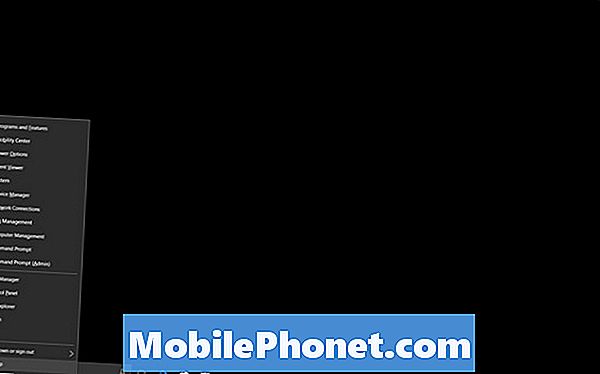
Laipni lūdzam Disk Management. Šis rīks redz, ka visi diski ir savienoti ar datoru, cik daudz no tā tiek izmantota un kāds ir tā formatējums. Jūs nekad nevēlaties pieskarties diskam 0, jo tas vienmēr ir datora iekšienē. Jebkuri papildu savienojumi, kurus pievienosit, parādīsies sarakstā secīgā secībā.
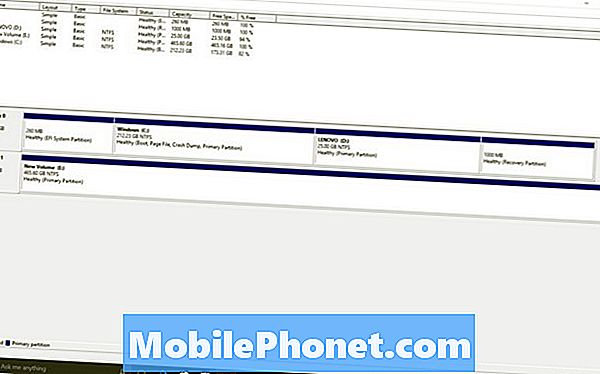
Triks, lai saprastu diska pārvaldību, ir saprast diska krāsas. Cietie diski ar melnajiem joslām ir nepiešķirta vieta. Tas nozīmē, ka jūs nevarat izmantot šo vietu, lai saglabātu neko. Ja viss disks ir melns, tas nozīmē, ka disks ir jāpiešķir vieta.
Ar peles labo pogu noklikšķiniet uz jebkura diska, kurā ir nepiešķirta vieta, un izvēlieties Jauns vienkāršs sējums pareizi formatēt šo apgabalu un sākt to izmantot uzglabāšanai. Ja tas vispār nav formatēts, ar peles labo pogu noklikšķiniet uz un izvēlieties Formāts. Ņemiet vērā, ka visa diska formatēšana izdzēsīs visus tajā jau esošos datus.
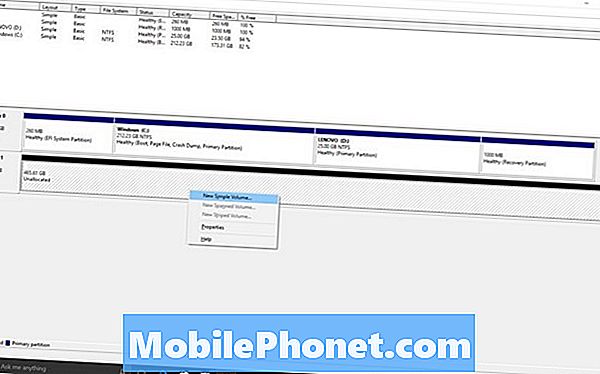
Kā noteikt ārējo disku, kas nav atpazīts sistēmā Windows 10: diska noteikšana ar ierīces pārvaldnieku
Diska pārvaldības apgabals, protams, ir noderīgs tikai tad, ja sistēma Windows atklāj disku. Kad tas nenotiek, jūsu rokās varētu būt miris. Lai pārbaudītu, jums būs jāizmanto cita utilīta, ko sauc par ierīču pārvaldnieku.
Lietojumprogramma Device Manager prasa arī administratora privilēģijas. Iet uz priekšu un pievienojiet savu ārējo disku.
Ar peles labo pogu noklikšķiniet uz Windows pogas uzdevumjoslā. Tagad izvēlieties Ierīču pārvaldnieks.
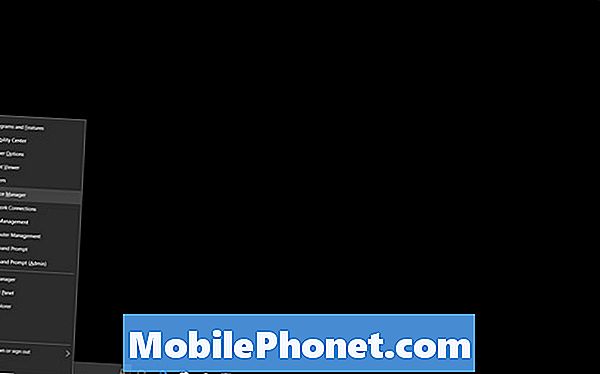
Ierīču pārvaldnieks automātiski pārbaudīs visu, kas ir pievienots jūsu datoram, un uzskaitīs to. Ja jūsu disks nav nopietni bojāts, tas būs virs diska diskdziņiem, piemēram, Western Digital cietais disks, ko mēs izmantojām šai caurskatīšanai. Tas parādās sarakstā kā WD.
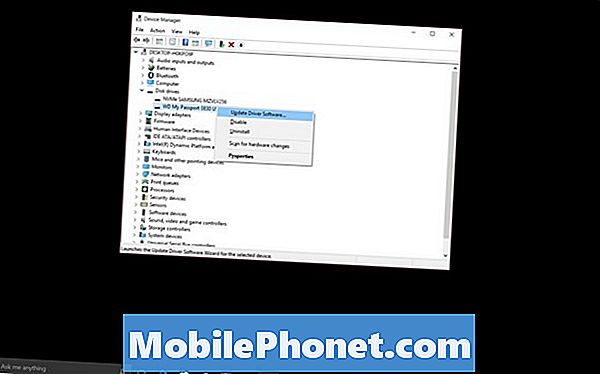
Ar peles labo pogu noklikšķiniet uz diska, kas dod jums problēmas, un izvēlieties, Update Driver, lai pārliecinātos, ka programmatūras priekšpusē viss ir labi.
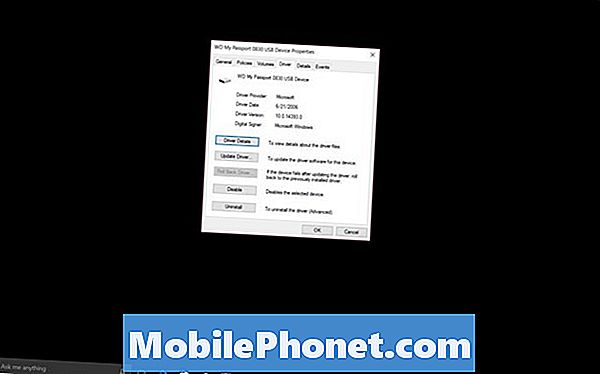
Ja tas nav norādīts šeit, jūsu diskdzinim ir aparatūras problēma. Mēģiniet izmantot šos pašus rīkus otrajā datorā, lai izslēgtu iespēju, ka disks ir bojāts. Ja viņi nedarbojas ar citiem datoriem, jums būs jāsaņem aizstājējs.
Kā noteikt ārējo disku, kas nav atzīts operētājsistēmā Windows 10: datu atgūšana par sliktu disku
Ja jūsu disks ir pagājis, ka Windows to nevar atklāt, ir pienācis laiks apsvērt iespēju meklēt profesionāļus. Gan Staples, gan Best Buy piedāvā piedziņas datu atgūšanu.
Ja jūs ievedat savu disku Staples veikalā, kuram ir EasyTech atbalsts, Data Recovery maksā 259,99 ASV dolāru. Tiešsaistes vietnē Staples.com kompānija apstiprina, ka, ja tā nevar atgūt jūsu failus, nav jāmaksā.
Best Buy piedāvā to pašu pakalpojumu, bet iekasē jums 50 ASV dolāru diagnostikas maksu, lai izpētītu, vai jūsu dati ir pieejami. Ja tā ir, pakalpojums maksā $ 200 saskaņā ar Geek Squad tīmekļa vietni.
Good luck, mēģinot noteikt ārējo disku, kas nav atpazīts Windows 10 jautājumos un problēmām.

